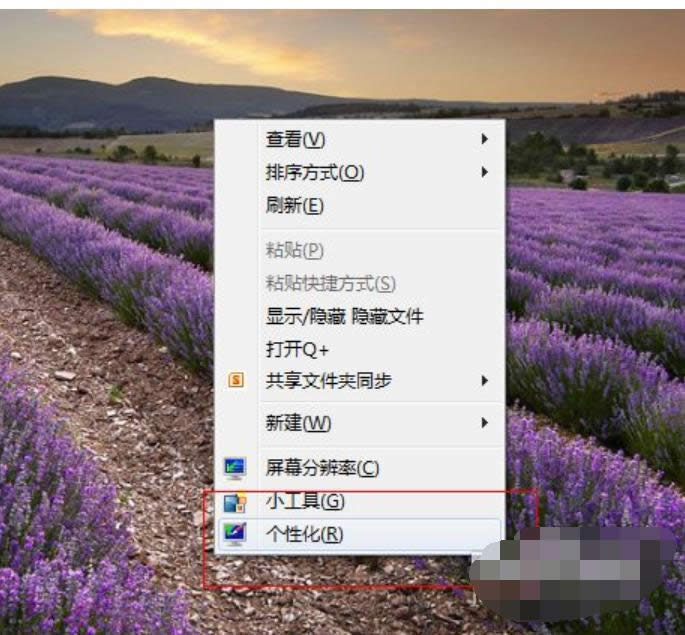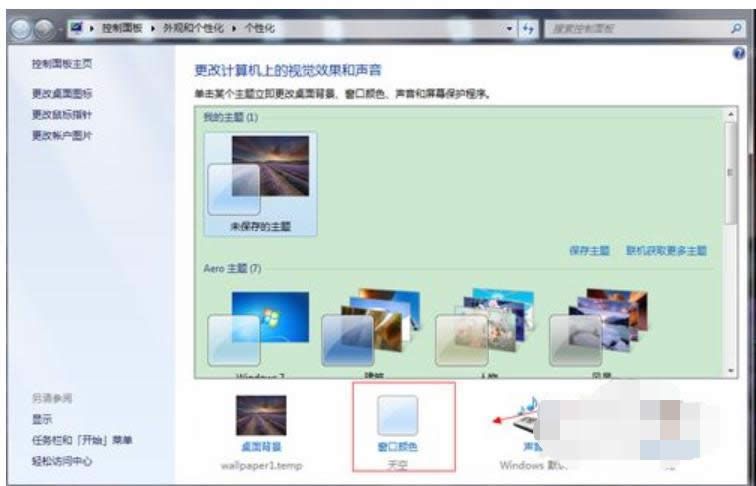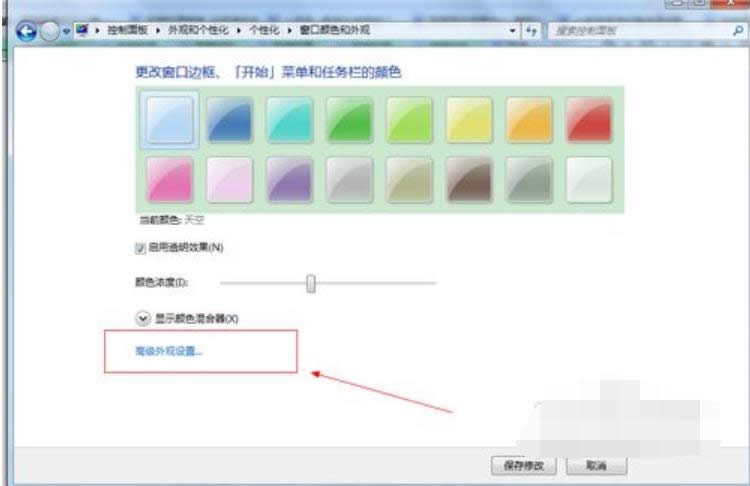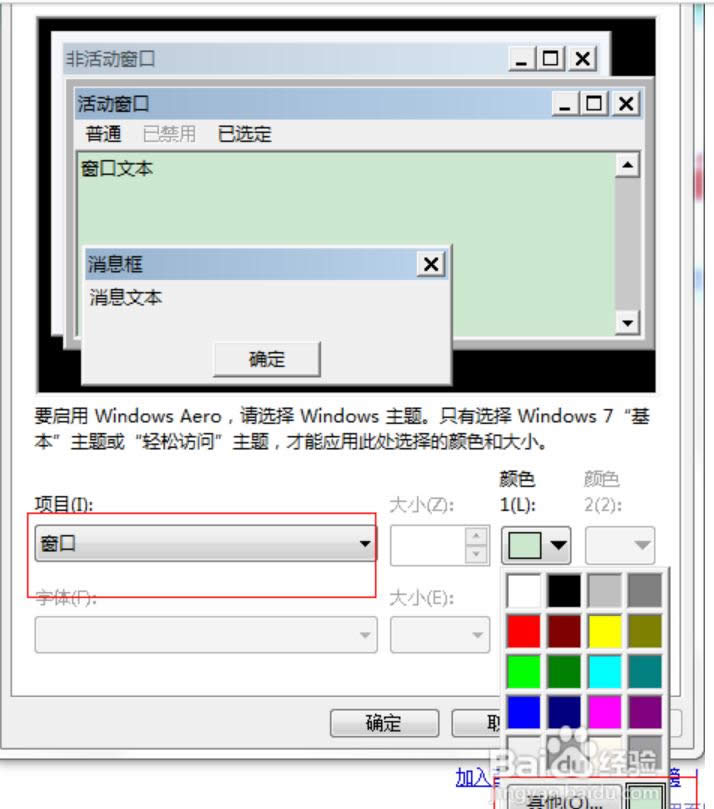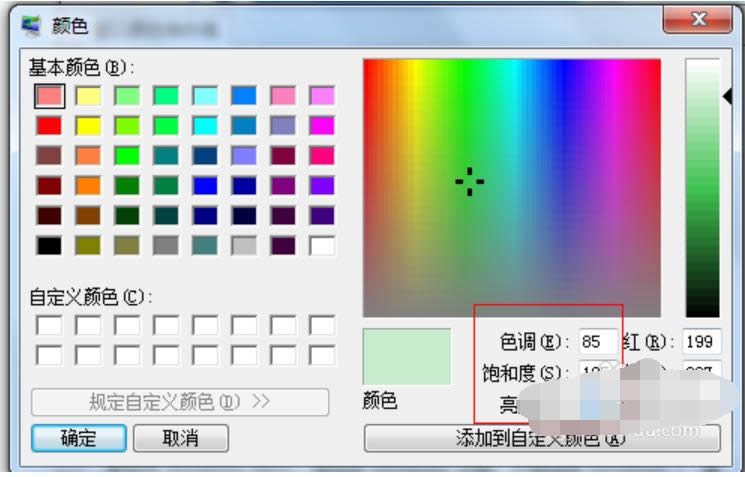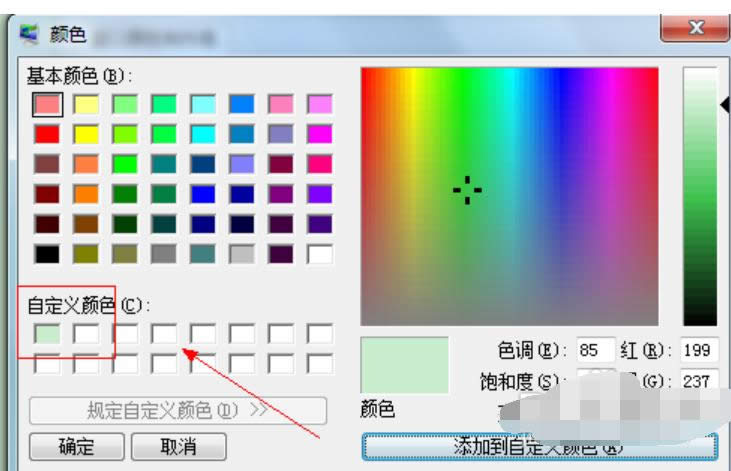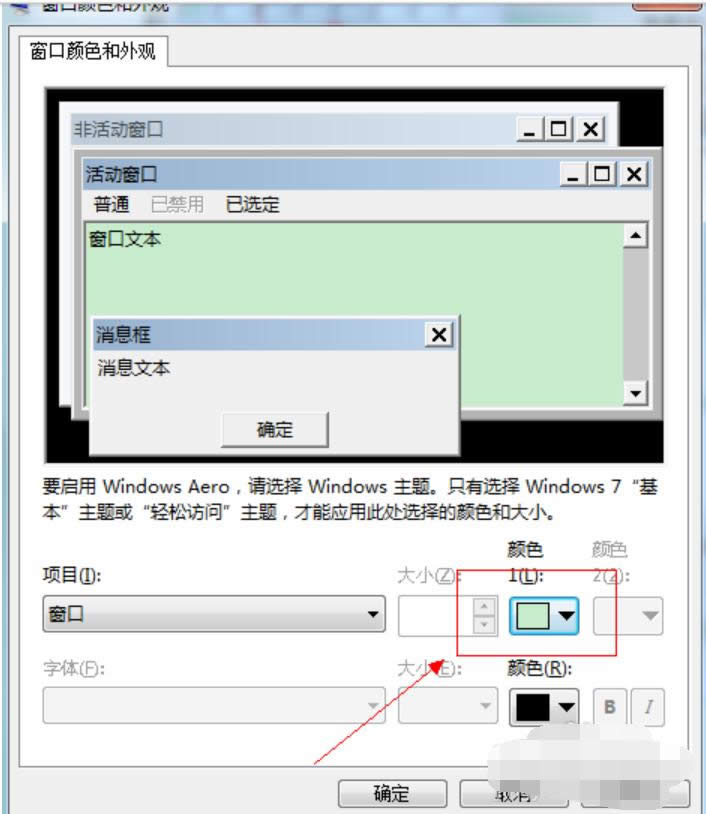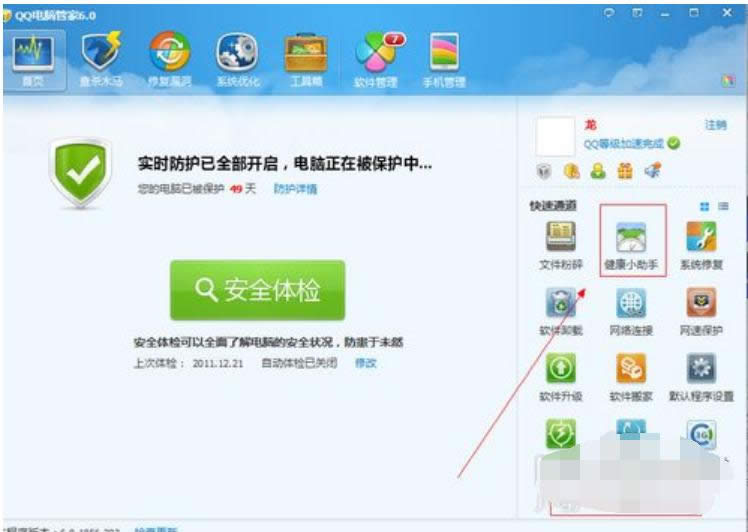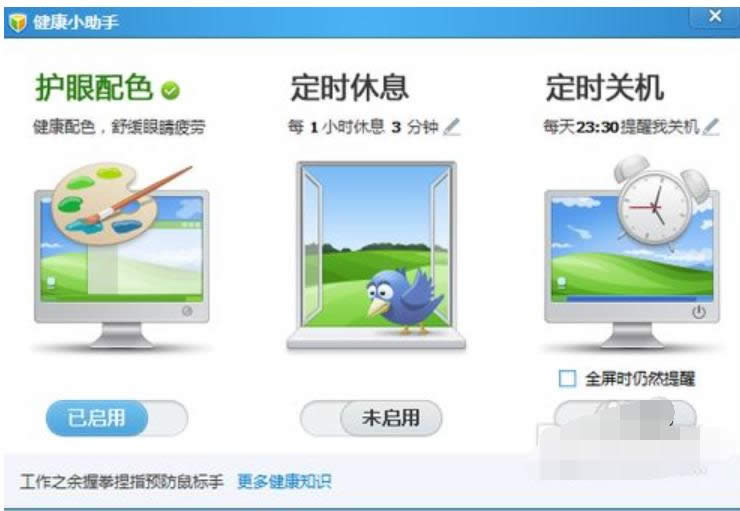保护眼睛的电脑设置,本文教您设置保护眼睛的屏幕颜色
发布时间:2019-03-31 文章来源:xp下载站 浏览:
|
Windows 7,中文名称视窗7,是由微软公司(Microsoft)开发的操作系统,内核版本号为Windows NT 6.1。Windows 7可供家庭及商业工作环境:笔记本电脑 、平板电脑 、多媒体中心等使用。和同为NT6成员的Windows Vista一脉相承,Windows 7继承了包括Aero风格等多项功能,并且在此基础上增添了些许功能。 设置保护眼睛的屏幕颜色?最近有着许多小伙伴都在问小编要怎样进行设置保护眼睛的屏幕颜色,所以啊,想要知道设置保护眼睛的屏幕颜色方法的小伙伴赶紧去看看小编在下面给你们分享的详细操作方法吧。 现在我们大家对电脑的使用频率已经是越来越高了,无论是工作还是学习,都会涉及到电脑。对于每天都使用电脑很长时间的人,在看显示屏时,觉得白色的背影很刺眼。那么有什么办法可以使我们的眼睛看电脑时能变得柔和一点呢?下面,小编就给大家介绍一下如何设置保护眼睛的屏幕颜色。 1,在电脑桌面空白处点击右键“个性化”按钮。 保护眼睛图解详情-1 2,在弹出的对话框单击“窗口颜色”。 保护眼睛图解详情-2 3,在弹出的新的对话框中单击“高级外观设置”。 保护眼睛的电脑设置图解详情-3 4,在弹出的窗口颜色和外观中,将项目选为“窗口”颜色选为其他,进入到颜色选择。 屏幕图解详情-4 5,在颜色中将色调调整为85;饱和度调整为125,亮度调整为205,点击添加到自定义颜色中。 保护眼睛的电脑设置图解详情-5 6,此时,颜色被添加到自定义颜色中,点击确定。 保护眼睛的电脑设置图解详情-6 7,这是,要的效果颜色出来了,点击应用后确定就可以了。 颜色图解详情-7 8,此外还有一种简单的方法,就是利用现有的软件一键搞定,下面以qq电脑管家为例 屏幕图解详情-8 9,点击健康小助手进行设置,启动即可,此外可以进行其他健康设置。
保护眼睛的电脑设置图解详情-9 Windows 7简化了许多设计,如快速最大化,窗口半屏显示,跳转列表(Jump List),系统故障快速修复等。Windows 7将会让搜索和使用信息更加简单,包括本地、网络和互联网搜索功能,直观的用户体验将更加高级,还会整合自动化应用程序提交和交叉程序数据透明性。 |
相关文章
本类教程排行
系统热门教程
本热门系统总排行